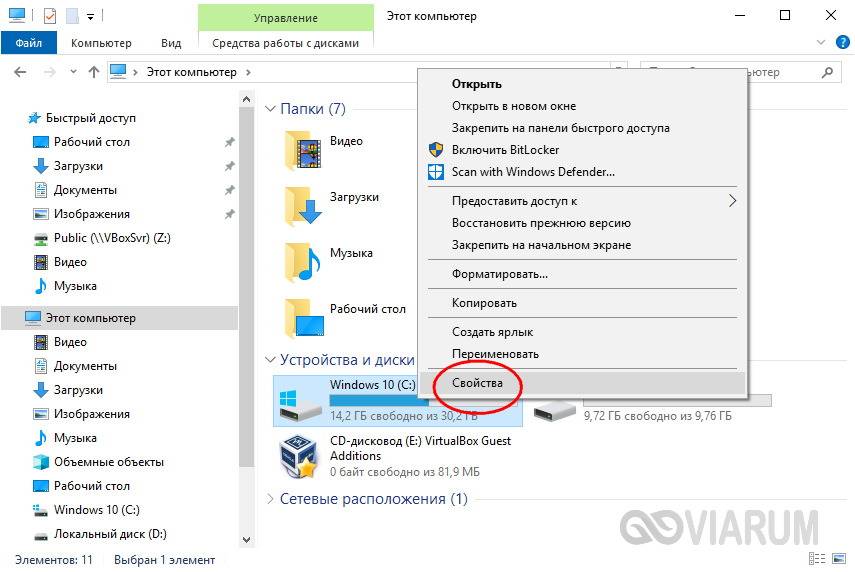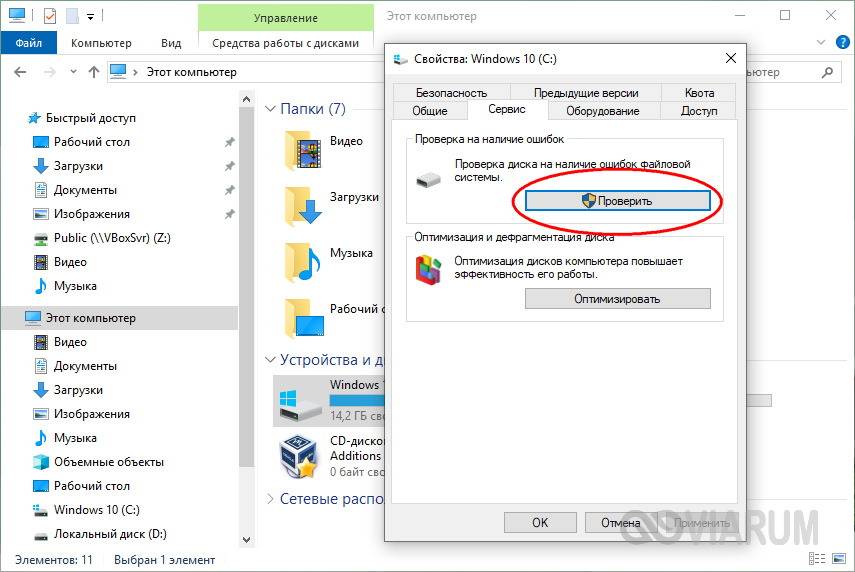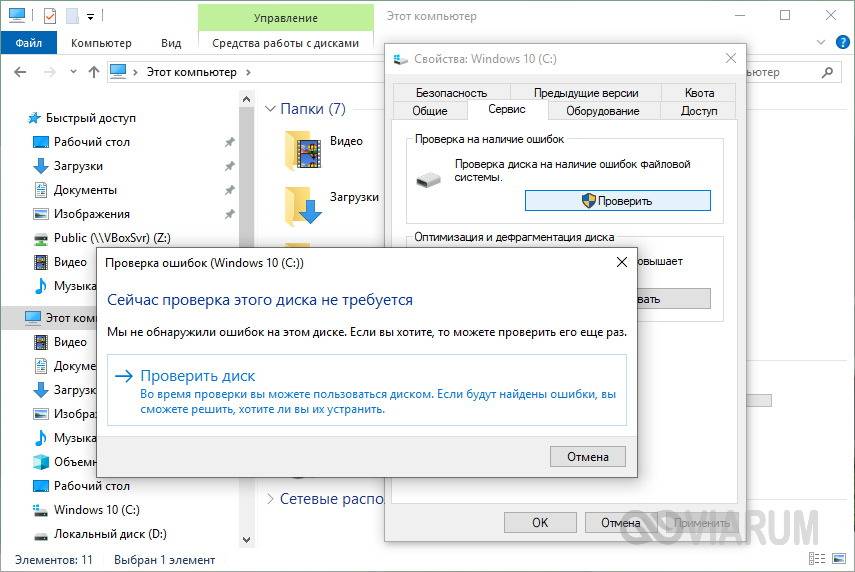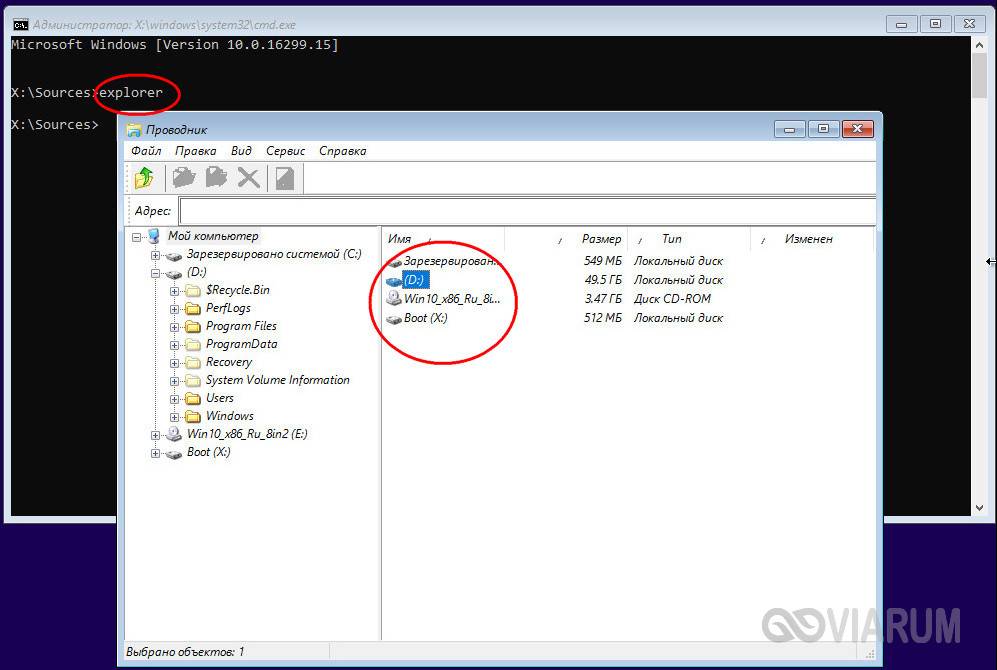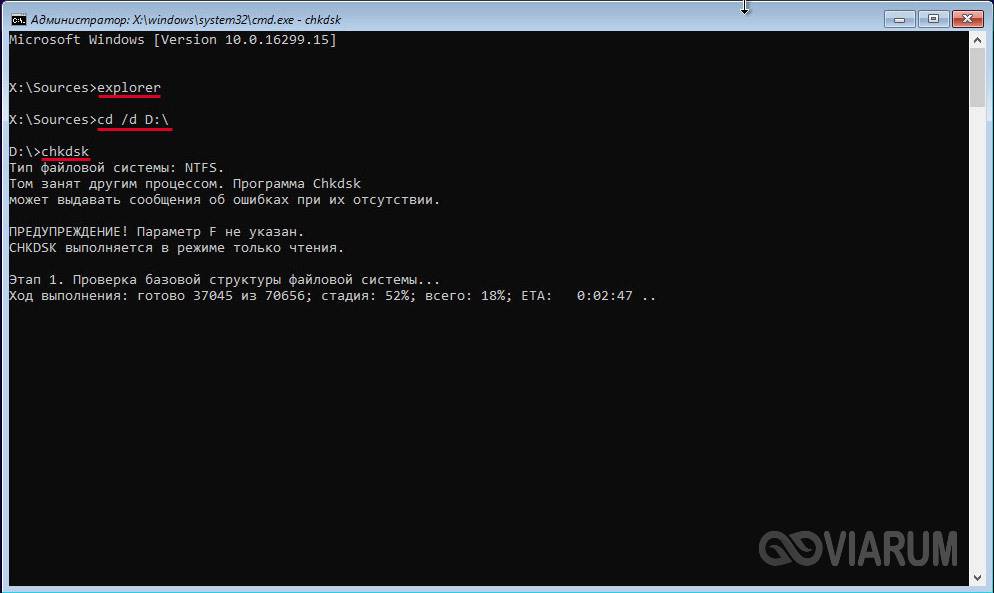В процессе эксплуатации жесткого диска со временем на нем накапливаются ошибки, которые могут носить как программный, так и аппаратный характер. Для их исправления в Windows предусмотрена специальная служебная программа chkdsk. Она является консольной, но может запускаться также из графического интерфейса. Несмотря на то, что данный инструмент является весьма важным и полезным, многие пользователи не обременяют себя информацией о его применении, и совершенно напрасно. Чтобы заполнить этот пробел в знаниях начинающих юзеров, мы рассмотрим некоторые аспекты применения «чекдиска» на конкретных примерах.
Доступ к chkdsk через свойства диска и консоль
Проще всего запустить chkdsk в Windows 10 через свойства раздела. Для этого кликните по проверяемому диску ПКМ, выберите в меню «Свойства» и зайдите на вкладку «Сервис». В открывшемся окне нажмите «Выполнить проверку» и проследуйте указаниям. Если проблемы обнаружатся, вам будет предложено их исправить. По умолчанию проверка выполняется только в режиме чтения, то есть chkdsk ограничивается лишь выводом информации о состоянии файловой системы.
Как запустить программу chkdsk
Так как для исправления ошибок утилите необходим полный доступ к диску, в случае работы с системным разделом Windows будет перезагружена.
Выполнить проверку диска chkdsk также можно из командной строки или консоли PowerShell. Для этого откройте консоль от имени администратора, перейдите в корень проверяемого раздела и выполните команду chkdsk. Проверка будет произведена в режиме чтения.

Если в процессе проверки утилитой будут обнаружены ошибки, выполните ту же команду, но с параметрами -f и -r, как будет показано ниже.
Запуск chkdsk при старте Windows 10
В определенной ситуации может возникнуть необходимость запланировать проверку chkdsk при загрузке машины. Для этого в Windows имеется специальная консольная утилита CHKNTFS. Она также работает из командной строки и используют ряд специальных параметров. Например, чтобы запланировать проверку раздела D, нужно выполнить в командной строке команду chkntfs /c d:, чтобы отменить уже запланированную проверку – chkntfs /x d:.
Что такое chkdsk и как его запустить

Если же вы хотите проверить все разделы с параметрами по умолчанию, выполните команду chkntfs /d – тома будут проверены при загрузке Windows. Учтите, однако, что chkdsk запускается только при обнаружении ошибок.

А теперь о том, как запустить chkdsk, если Виндовс 10 не загружается. В таком случае выполнить проверку можно, загрузившись с установочного диска Windows или со специального спасательного диска с набором инструментов администрирования на борту, например, Sergei Strelec.
Рассмотрим алгоритм действий на примере загрузки с обычного установочного носителя. Когда на экране появится окно мастера установщика, нажмите Shift+F10, чтобы запустить командную строку. Далее вам нужно определить букву раздела, поскольку в загрузочной среде буквы могут отличаться. Проще всего это сделать, запустив Проводник командой explorer тут же в командной строке. Затем проверяем том, выполняя команду chkdsk.
Параметры команды Chkdsk F R
Как уже было сказано выше, по умолчанию Chkdsk выполняется в режиме чтения. Чтобы исправить найденные ошибки, утилита должна быть запущена с параметрами или иначе ключами. Для устранения повреждений файловой системы в chkdsk есть ключи F и R. Они добавляются после основной команды через пробел с использованием слеша или дефиса, вот так: chkdsk /F /R. Есть также и другие параметры, среди которых наиболее употребительные:
- /F – производит поиск и исправление логических ошибок ФС;
- /R – выполняет поиск битых секторов и переносит их содержимое в резервные области;
- /X – принудительно отключает блокировку проверяемого тома;
- /I – ускоряет процесс сканирования, что сказывается на качестве;
- /B – используется только совместно с параметром R для повторного сканирования поврежденных секторов;
- /SCAN – выполняет упреждающее сканирование раздела;
- /С – пропускает сканирование внутри вложенных структур каталогов.
На практике чаще всего при «ремонте» используются команды chkdsk /f и chkdsk /f /r, а в применении других ключей потребность возникает гораздо реже.
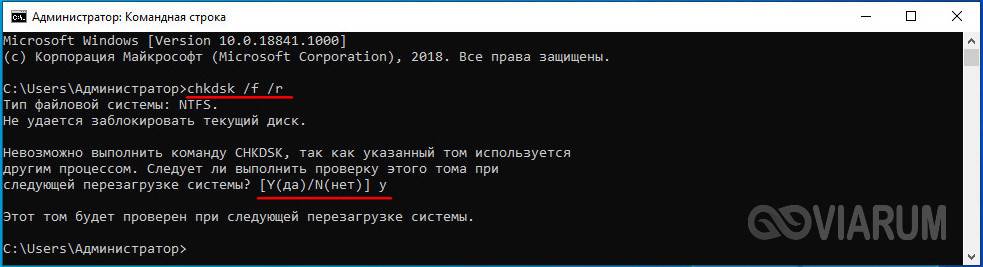
Как отключить проверку диска при загрузке Windows 10
Как исправить зависание chkdsk в Windows 7, 8 и 10 — правильный путь
Хотите исправить проблему зависания chkdsk в Windows 7,8, 10 и XNUMX?
«CHKDSK» означает «проверить диск». В основном это сокращенная форма, которая является системным инструментом в OS / 2, DOS и Windows. Он проверяет целостность файловой системы тома и исправляет все ошибки логической файловой системы. Он идентичен команда fsck в Unix.
В операционных системах NT или Windows CHKDSK также может выполнять задачу проверки поверхности диска на наличие серьезных ошибок на поверхности, а затем помечать их. В Windows 9x и MS-DOS 6.x эту задачу выполняет Microsoft SanDisk.

CHKDSK в серверной версии Windows поддерживает RAID, что позволяет полностью восстанавливать данные диска в поврежденных его секторах в массиве RAID-1 или RAID-5, если другие диски в комплекте не повреждены.
Каждый раз, когда вы сталкиваетесь с какой-либо ошибкой жесткого диска или каким-либо странным поведением, вы, возможно, изначально не хотите связывать его с жестким диском. В таком случае «проверить диск» или «chkdsk» может оказаться спасением.
Теперь вы обнаружите, что ваш chkdsk застрял и запускается каждый раз, когда вы открываете компьютер? Прежде чем что-либо делать, убедитесь, что ваш «chkdsk» не настроен на запланированную задачу. Кроме того, убедитесь, что ваш «chkdsk» не запланирован для опции «Выполнить».
Если это по-прежнему не устраняет проблему, дальнейшие решения обсуждаются ниже. Но прежде чем переходить к решениям в этой статье, убедитесь, что ваш жесткий диск — «C:». Это может быть и другая буква, поэтому проверьте ее, прежде чем переходить к решениям.
Что делает Чкдск?
Chkdsk — это программа для Windows, которая помогает поддерживать файловую систему и данные на жестком диске в хорошем состоянии. Он также ищет повреждения на физических дисках жесткого диска.
Если в файловой системе вашего жесткого диска есть проблема, chkdsk попытается ее исправить.
Если диск был физически поврежден, chkdsk попытается восстановить данные из той области. Хотя chkdsk не делает этого автоматически, в таких ситуациях программа chkdsk попросит вас запустить эти процессы.
Поскольку файлы часто читаются, обновляются, перемещаются, дублируются, уничтожаются и закрываются, файловая система на жестком диске со временем может стать неорганизованной.
Все эти движения со временем могут привести к ошибкам, подобно тому, как занятый человек теряет файл в картотеке.
Если вы нетерпеливы, вы, вероятно, захотите перезагрузить компьютер, нажав и удерживая кнопку питания. Как правило, это не очень хорошая идея, потому что перезагрузка, когда жесткий диск находится в процессе чтения или записи, может привести к более серьезным проблемам, таким как повреждение Windows до такой степени, что ее потребуется переустановить.
Почему CHKDSK зависает в Windows?
Проблема может быть вызвана повреждением файла, если CHKDSK зависает на этапе сканирования или восстановления. Команда CHKDSK может зависнуть в результате повреждения файла. Существуют также дополнительные факторы, из-за которых CHKDSK зависает и перестает работать.
Ниже приведены некоторые из наиболее типичных причин зависания Windows CHKDSK.
- Устаревшие или несовместимые драйверы устройств.
- Файловая система на жестком диске повреждена или повреждена.
- Проверка заблокирована, так как на диске есть неисправные сектора.
- Серьезные аппаратные проблемы, такие как порча или повреждение.
- В результате временные файлы.
- Жесткий диск будет безвозвратно поврежден.
Способы исправить ошибки CHKDSK:
Ваш chkdsk застрял на вашем компьютере? Ну, он не будет работать должным образом до тех пор, пока вы не попросите его сделать это. Вам нужно дать команду chkdsk для исправления ошибок диска или очистки.
If chkdsk застрял на вашем компьютере, то решение проблемы выполняется путем добавления «флагов командной строки», таких как «/ f», для исправления ошибок диска и / r для восстановления информации из поврежденных секторов.
Способы исправления ошибок CHKDSK в Windows 7:
В Windows версии 7 исправление может занять довольно много времени. Это может быть час или два, а может быть, целый день или даже больше одного дня, поэтому убедитесь, что у вас достаточно времени для этого. Вы не хотите прерывать «проверку диска» после того, как он начал свою задачу.
- Сначала нажмите кнопку «Пуск» на своем компьютере,
- Затем в поле «Поиск программ и файлов» введите «командная строка»,
- Лучшим результатом, который вы должны получить, будет cmd.exe,
- Затем щелкните его правой кнопкой мыши и выберите параметр «Запуск от имени администратора»,
- Когда откроется окно командной строки, введите в нем команду — chkdsk C: / r.
- Затем нажмите кнопку ввода.
- После этого флаг /r пытается восстановить информацию из поврежденных секторов и предполагает, что вы хотите исправить любые ошибки диска. Таким образом, вам не нужен флаг /f.
После того, как эта командная строка покажет вам, что она не может быть запущена, вы заметите, что том используется другим процессом.
Затем он показывает и спрашивает, хотите ли вы запланировать этот том и проверить его при следующем перезапуске системы? появится опция (Да/Нет).
Введите «Y», а затем нажмите «Ввод», чтобы запланировать проверку диска с возможностью восстановления. В конце концов, перезагрузите компьютер и дайте ему сделать свою работу. Как только все будет сделано, ваша файловая система будет восстановлена, и chkdsk больше не будет запускаться при запуске, если не возникнет какая-либо другая проблема.
Способы исправления ошибок CHKDSK в Windows 8 и Windows 10:
В Windows 10 и 8 все более продвинуто. Он сам решает такие проблемы гораздо более эффективно. Файловая система всегда проверяет проблемы сама. Проблемы решаются немедленно, что не требует отключения жесткого диска. Элементы, которые требуют, чтобы диск был отключен, должны быть исправлены. «Проверить диск» может выполнить такую задачу за секунду, а может и пару минут.
- Сначала нажмите кнопку «Пуск»,
- Затем в поле «Поиск программ и файлов» введите cmd,
- Результат сверху должен быть «cmd.exe», щелкните его правой кнопкой мыши,
- Затем, щелкнув правой кнопкой мыши, выберите параметр «Запуск от имени администратора»,
- Теперь, чтобы убедиться, что все проблемы найдены и устранены, вам нужно сначала запустить сканирование «контрольного диска»,
- Чтобы запустить проверку диска, вам нужно набрать «chkdsk C: / scan».
После этого нажмите клавишу «Ввод». Как только сканирование начнется, оно исправит все возможные проблемы, не отключаясь от сети.
- После завершения сканирования введите команду «chkdsk C: / spotfix».
- Теперь нажмите клавишу «Ввод»,
- После этого вы увидите командные строки, говорящие вам, что он не может работать, потому что он используется,
- Затем он спросит вас, хотите ли вы запланировать этот том и хотите ли вы, чтобы он проверялся при следующем перезапуске системы? Предлагается вариант «Да/Нет».
- После этого введите «Y» и нажмите клавишу «Enter», чтобы запланировать «Проверить диск»,
- Теперь перезагрузите компьютер.
На этот раз «проверка диска» запустится и исправит все, что было обнаружено в процессе сканирования. Этот процесс занимает всего несколько секунд, поскольку он устраняет только те конкретные проблемы, которые были выявлены.
Теперь ваша файловая система восстановлена. Теперь «chkdsk» больше не должен запускаться при запуске всякий раз, когда вы запускаете компьютер, если не возникнут какие-либо другие проблемы.
После исправления всех ошибок chkdsk есть только один способ проверить, будет ли chkdsk снова запускаться при запуске, поэтому перезагрузите компьютер. Скорее всего не должно и не запустится. Если этого не произойдет, вы можете вернуться к своей обычной работе. Но если это так, то у вашего ПК могут быть другие серьезные проблемы.
В этом случае вам может потребоваться выполнить «Систему восстановления Windows» или снова очистить и переустановить диск Windows или даже установить новый жесткий диск.
- Что делать с рутированным телефоном Android?
- Wi-Fi постоянно отключается на Android
Хиггинботэм Драммонд
Я Хиггинботам, который всегда любил самовыражаться и хотел достучаться до масс, выражая свое мнение. Моя цель — рассказать людям о самых популярных конструкторах страниц, которые они могут использовать для создания красивых веб-сайтов и целевых страниц на базе WordPress. Я делюсь своим опытом и знаниями о WordPress на МегаБлоггинг.
Источник: imagestation.com
Решение проблем связанных с проверкой системного диска
В предыдущей статье я писал про проверку жестких дисков на наличие ошибки, там так же упоминалось о том, что нельзя проверить диск который используется системой. Проверка системного диска выполняется по расписанию при следующей перезагрузке.
Однако иногда проверка системного диска не запускается после перезагрузки. Если вы столкнулись с такой проблемой, сделайте следующее:
1) За проверку, которая должна была произойти после перезагрузки отвечает файл autochk.exe, который находится по следующему пути: C:WindowsSystem32 (C: это диск на который установлена Windows, у вас может быть другая буква диска). Нужно проверить имеется ли этот файл в данном каталоге.
2) Нажмите “Win + R” напишите “regedit” и нажмите Ok, запустится редактор реестра, перейдите по следующему пути:
HKEY_LOCAL_MACHINESYSTEMCurrentControlSetControlSession Manager
В правой колонке найдите параметр BootExecute, кликните по нему два раза левой кнопкой мыши. Должно стоять значение “autocheck autochk *”, если стоит другое значение, измените его на autocheck autochk *.
! Неправильное редактирование реестра может навредить ОС. Перед тем как начать работу с реестром советую прочитать Правила безопасности при работе с реестром.

После того, как вы запланируете проверку системного диска, значение параметра BootExecute изменится, запись будет выглядеть следующим образом:
autocheck autochk /p ??C:
autocheck autochk *
После того, как будет выполнена проверка диска (после перезагрузки), запись “autocheck autochk /p ??C:” исчезнет, и останется только autocheck autochk *.
Не работает звук
Если после того, как вы перезагрузили компьютер и произошла проверка системного диска, у вас пропал звук, то вам надо перезапустить службу Windows Audio. Для этого перейдите по следующему пути:
Панель управленияВсе элементы панели управленияАдминистрированиеСлужбы.
Найдите службу которая называется Windows Audio, нажмите на ней правой кнопкой мыши и выберите пункт “Перезапустить”.

Комментарии 72
Статья про CHKDSK – какая-то странная: алгоритм очень стремный. Не написали как именно запланировать запуск CHKDSK – “После того, как вы запланируете проверку системного диска, значение параметра BootExecute изменится, запись будет выглядеть следующим образом: autocheck autochk /p ??C:
autocheck autochk *” – ЭТО что значит.
Вы вообще читали статью? Если да, тогда Вы должны были понять, о чем она… а она не про то, как запланировать проверку… здесь описывается решение конкретной проблемы.
Спасибо вам!
Сделал изменения в реестре и проверка пошла.
Все исправило и звук появился без всяких перезапусков
Всегда пожалуйста!
Здравствуйте Юрий к вам такой вопрос решил проверить диск С на ошибки – следуя вашим рекомендациям сначала проверил наличие файла autochk по пути C/windows/sistem32… этот файл присутствует в данной папке вопрос в том будут ли проблемы при перезагрузке начнется ли проверка автоматически?или придется заходить в реестр?
Здравствуйте, она должна запуститься автоматически, после перезагрузки. Однако иногда этого не происходит, тогда то и появляется необходимость заходить в реестр. Возможно Вам и не придется этого делать.
Юрий если проверка на ошибки не запустится автоматически как это повлияет на работу ноутбука? у меня ноутбук всего 3 месяца ему и стоит ли вобще проверять диок С на наличие ошибок в данный момент?
Источник: the-komp.ru